服务器pe安装win7系统安装教程,U盘PE安装Win7安装版|U盘安装win7原版教程-程序员宅基地
技术标签: 服务器pe安装win7系统安装教程
Win7原版大多用户会刻成光碟或是制作成U盘安装盘来安装,其实有U盘启动盘的用户也可以在PE下安装Win7安装版(原版),内置的一键装机工具已经支持ISO/Wim文件格式的安装。下面我们一起来学习一下。
准备工作:
1、制作好一个U盘启动盘:u盘启动盘制作方法
2、下载Win7安装版ISO镜像;Win7安装版下载
3、Win7 ISO镜像可以放在U盘中也可以放在电脑硬盘中;
操作步骤:
1、U盘插入到电脑中,开机或重启选以U盘启动(如何设置u盘启动?)
置U盘启动:不同的电脑设置U盘启动的方法也不会完全一样,不过一般都会类似,新款的电脑都会有开机快捷键(如F12 F11 F9 F2 ESC 等)调出启动项选择界面!如下图:
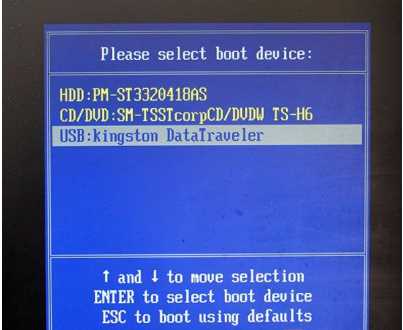
2、出现U盘启动界面后选择 WIN8PE进入,(版本低的WINPE可能会无法识别硬盘)
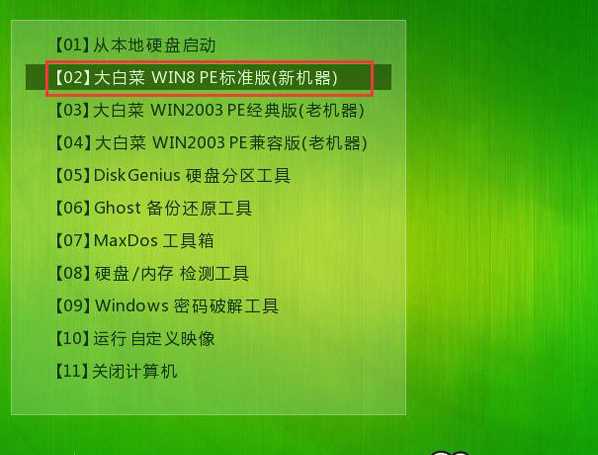
3、进入U盘PE系统后,要是“U启动PE一键装机”工具没有自动运行的话,我们就手动双击该软件运行它即可!如下图所示:
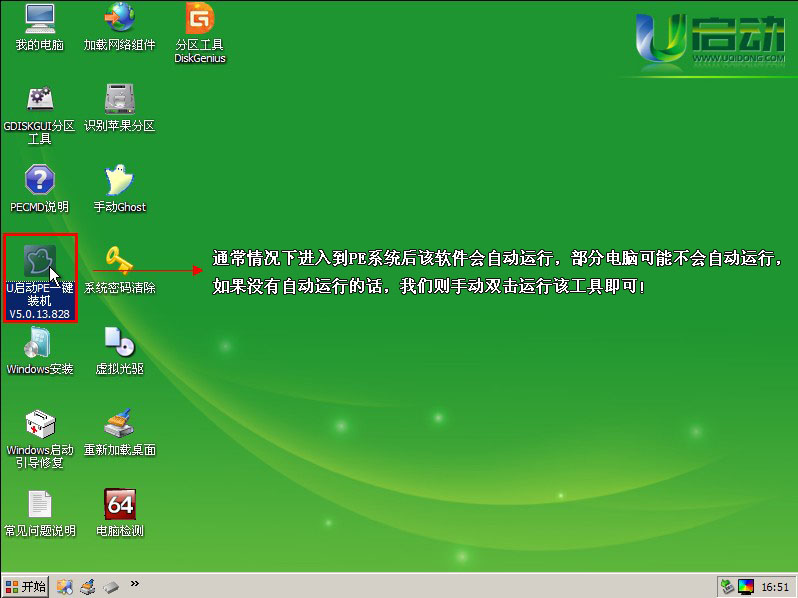
3.运行“u启动PE一键装机”工具后,用鼠标点击更多按钮旁边的下拉按钮,下图有用红框框着的那个!然后会显示出下拉选择框,在里面找到我们下载到的那个原版win7系统镜像包,刚才已经复制到U盘的了,我们只需选择它然后单击下鼠标即可,如下图:
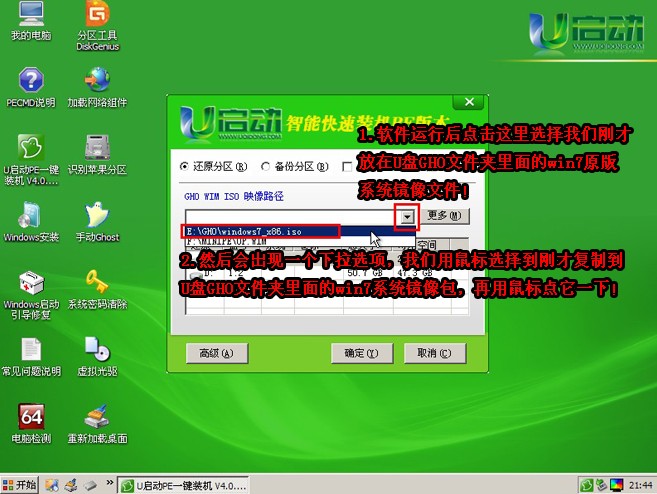
大家仔细看下图,刚才我们选择的“windows7_x86.iso”,一下子变了,变成了“1 Windows 7 简易版 [.#INF TB]”了,呵呵,大家别急,这是因为我们的“u启动PE一键装机”工具自动识别并提取了这个ISO里面的WIM文件,并识别到了wim文件里面的各种版本的win7系统了!如下图所示:
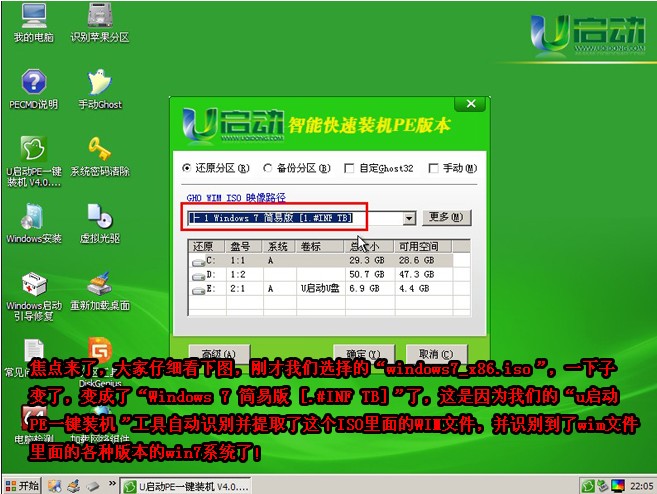
此时我们再次点击下更多按钮旁边的下拉按钮,我们会发现有5个版本给大家选择哦!分别是:
1 Windows 7 简易版 [.#INF TB];
2 Windows 7 家庭普通版 [.#INF TB];
3 Windows 7 家庭高级版 [.#INF TB];
4 Windows 7 专业版 [.#INF TB];
5 Windows 7 旗舰版版 [.#INF TB];
至于我们要安装哪个版本就您自己决定了,在这里U启动小编就选择了"5 Windows 7 旗舰版版 [.#INF TB]”来安装演示给大家!如下图所示:

选择好以后,我们点击“确定(Y)”按钮,准备开始安装系统了。如下图所示:

点击了“确定(Y)”按钮后会自动转换到另外个窗口,我们继续点击“确定(Y)”按钮,如下图所示:
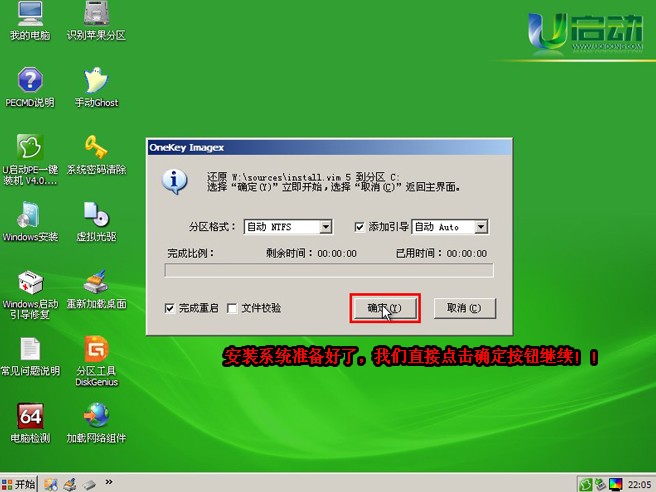
此时正在格式化系统盘(C盘),无需做其他任何的操作,不要再重复点击确定按钮了哦,我们只需耐心等待即可!如下图所示:
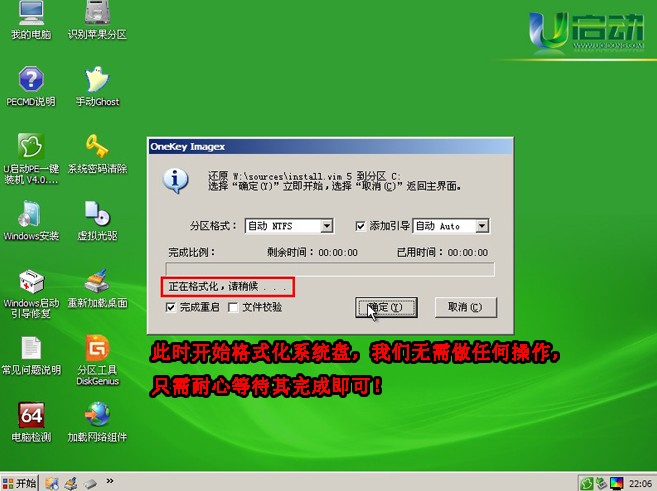
格式化完毕后开始复制系统需要的文件到C盘,我们只需继续等待其进度到100%后再看怎么操作了!如下图所示:
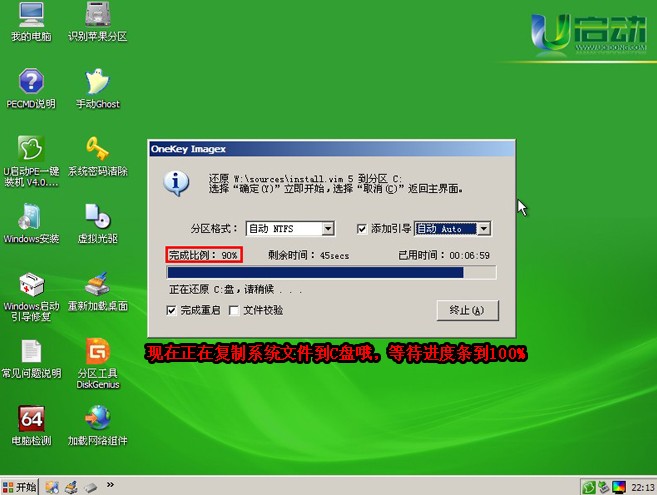
大概需要等待8分钟左右就完成,完成后软件自动添加引导,我们继续等待,切勿点终止按钮!如下图所示:
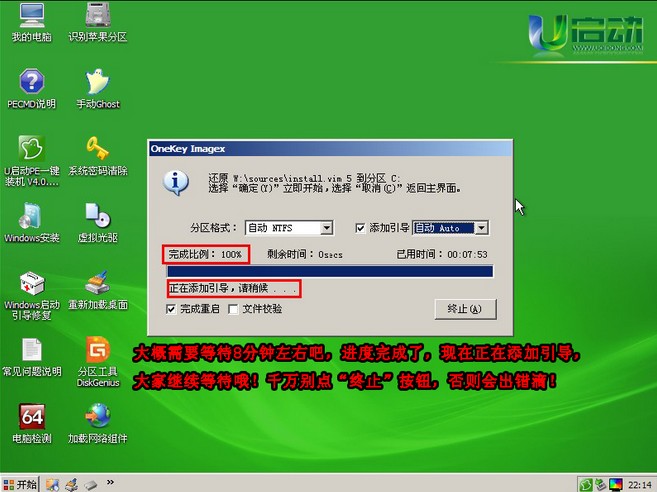
到此,还原完毕了,此时的这个完成窗口只会逗留片刻,无需我们点击完成按钮,它会自动重启电脑了。到此我们属于U启动做的事就完成了,接下来就是系统自己的事了。

下图就是我们自动重启电脑后原版windows7系统正在部署安装的界面,我们把u盘拔出来即可!如下图所示:
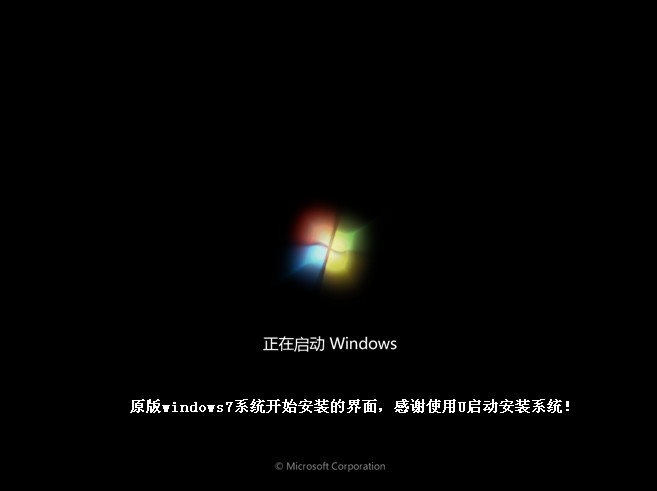
当然在U盘PE中还提供了别的工具可以安装Win7原版,而U盘启动盘的品牌不同安装方法也会有稍微的不同,不过都是大同小异的。


分享到:
智能推荐
Python 入门的60个基础练习_练习python基础语法-程序员宅基地
文章浏览阅读4.2w次,点赞329次,收藏2.7k次。Python 入门的60个基础练习_练习python基础语法
iOS6和iOS7代码的适配(2)——status bar_ios7 statusbar-程序员宅基地
文章浏览阅读1w次。用Xcode5运行一下应用,第一个看到的就是status bar的变化。在iOS6中,status bar是系统在处理,应用_ios7 statusbar
gdb调试时No symbol "var" defined in current context && No Register_no registers调试显示-程序员宅基地
文章浏览阅读2.1k次。问题描述:,在gdb调试程序输出变量:p var,会提示No symbol "var" in current context.原因:程序编译时开启了优化选项,那么在用GDB调试被优化过的程序时,可能会发生某些变量不能访问,或是取值错误码的情况。这个是很正常的,因为优化程序会删改程序,整理程序的语句顺序,剔除一些无意义的变量等,所以在GDB调试这种程序时,运行时的指令和你所编写指_no registers调试显示
IDGeneratorUtil 主键id生成工具类_idgeneratorutils.generateid()-程序员宅基地
文章浏览阅读3.4k次。import java.util.Random;import org.drools.util.UUIDGenerator;/** * * * 类名称:GenerateIdUtil * 类描述: 主键生成工具类 * @author chenly * 创建时间:Jul 10, 2012 8:10:43 AM * 修改人: * 修改时间:Jul 10, 2012 8..._idgeneratorutils.generateid()
关于汇编 BX 和 BLX 跳转指令_汇编blx-程序员宅基地
文章浏览阅读5k次。BX:跳转到寄存器reg给出的目的地址处,如:BX R2BLX:跳转到寄存区reg给出的目的地址处并将返回地址存储到LR(R14)使用这两个指令时有一点特别需要注意:跳转的目的地址必须是奇数,若不是奇数则在后面加1,如某函数的起始地址是0x80000f00,则要跳转到此函数则应该跳转到0x80000f01处!否则会进入硬件错误中断!..._汇编blx
前端vue,打包整合进后端springboot的resources里面后,运行只要刷新就报404_前端项目放入resource-程序员宅基地
文章浏览阅读2.6k次,点赞2次,收藏4次。vue打包后,其实就剩index.html和一堆静态资源,页面的加载和替换都是通过刷新index.html种的dom来实现的(应该是这样,可能表述不是很好),所以做个重定向就可以了。(博主是这么解决的,网上还有很多人是各种路径错误,大家可以尝试下自己是哪个原因)import org.springframework.boot.web.server.ConfigurableWebServerFa..._前端项目放入resource
随便推点
添加远程github仓库时报错 Warning: Permanently added the RSA host key for IP address 52.74.223.119_cmd warning: permanently added-程序员宅基地
文章浏览阅读9.7k次。1.问题展示2.解决方案1.任意窗口, 打开git bash2.命令行界面, 输入cd C:3.cat ~/.ssh/id_rsa.pub正常下面应该显示一大串公钥如果没有,显示如下图, 则进行下一步, 创建公钥4.创建公钥, 输入 ssh-keygen5.然后一直下一步, 直到出现6.再次输入cat ~/.ssh/id_rsa.pub下面一大串数字便是公钥,复制这些字符串, 打开github, 点击头像, 打开settings, 打开SSH and GPG Keys_cmd warning: permanently added
SQL*Plus 使用技巧1-程序员宅基地
文章浏览阅读154次。[code="java"]1. SQL/Plus 常用命令 a. help [topic] 查看命令的使用方法,topic表示需要查看的命令名称。 如: help desc; b. host 该命令可以从SQL*Plus环境切换到操作系统环境,以便执行操作系统命名。 c. host [command] 在sql*plus环境中执行操作系统命令,如:host notepad.exe..._sql+plus的使用方法
域控服务器搭建与管理论文,校园网络服务器的配置与管理 毕业论文.doc-程序员宅基地
文章浏览阅读441次。该文档均来自互联网,如果侵犯了您的个人权益,请联系我们将立即删除!**学校毕 业 论 文**学校园网络服务器的配置与管理姓 名: **学 号: **指导老师:系 名:专 业: 计算机网络技术班 级:二0一一年十二月十五日摘 要随着网络技术的不断发展和Internet的日益普及,许多学校都建立了校园网络并投入使用,这无疑对加快信息处理,提高工作效..._服务器配置与应用论文
mysql单实例多库与多实例单库_数据库单实例和多实例-程序员宅基地
文章浏览阅读1k次。一、单实例多库:一个mysql实例,创建多个数据目录。规划:实例路径:/usr/local/mysql数据目录路径:(1)/usr/local/mysql/data(2)/usr/local/mysql/data2步骤:安装mysql。配置my.cnf文件。初始化各个数据库。用mysqld_multi启动。1、安装mysql。平常安装。2、m..._数据库单实例和多实例
MFC解决找不到MFC90.DLL的问题_microsoft v90.debugmfc-程序员宅基地
文章浏览阅读6.3k次。今天装了第三方的MFC软件库Xtreme ToolkitPro v15.0.1,听说搞MFC的人都知道它的强大,我刚学习,所以装了一个,然后想运行一下它自带的例子看看。出现一个“找不到mfc90.dll“的问题,百度一下,记录如下:vs2008已经打过sp1补丁,编译C++程序会提示找不到mfc90.dll文件的错误,但是如果是release版的话就能正常运行csdn看到解决方案,粘贴_microsoft v90.debugmfc
XeLaTeX-中文排版解决方案_latex 中文排版 texlive-程序员宅基地
文章浏览阅读2.1k次。以前使用CJK进行中文的排版,需要自己生成字体库,近日,出现了XeTeX,可以比较好的解决中文字体问题,不需要额外生成LaTeX字体库,直接使用计算机系统里的字体,本文以在Linux下为例说明XeTeX的使用。操作系统: UbuntuTeX:除了texlive包外,还需要安装的包是texlive-xetex。字体:可以使用fc-list查看你自己的字体库,注意字体的完整名称,在XeTe..._latex 中文排版 texlive